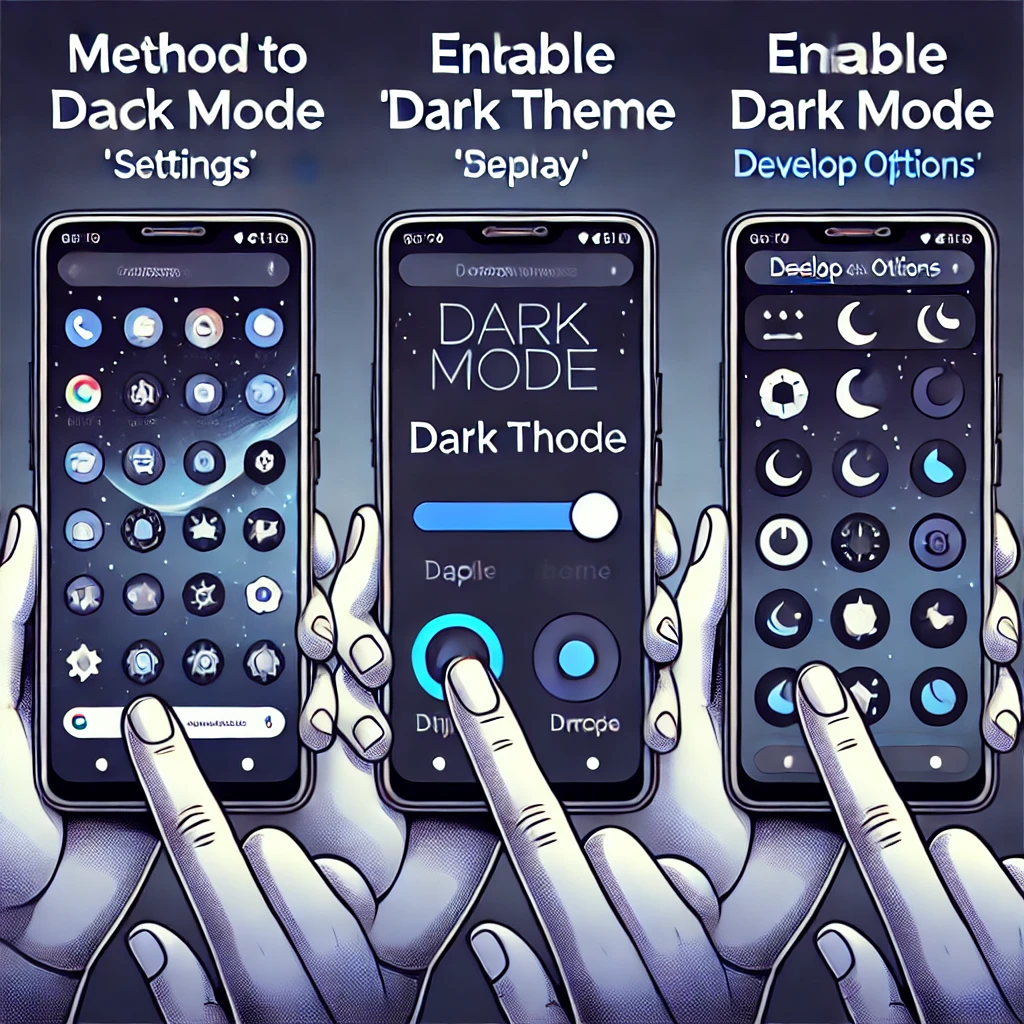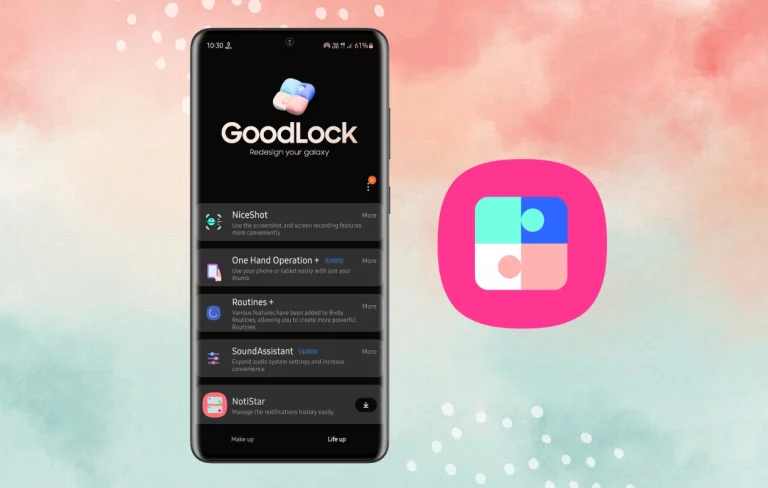Root veya Özel ROM’da WhatsApp Sorunu: Hızlı Çözüm Rehberi
- Android Dünyası
- 5 Şubat 2025
- Root veya Özel ROM’da WhatsApp Sorunu: Hızlı Çözüm Rehberi için yorumlar kapalı
- 233 kez görüntülendi

WhatsApp Sorunlarına Özel Çözüm (Root/Custom ROM Kullananlar İçin):
WhatsApp, rootlu veya özel ROM’lu cihazlarda çalışmayabilir. Sorunu çözmek için aşağıdaki adımları izleyin:
Adımlar
- Key Attestation Uygulamasını Yükle
- Play Store’dan Key Attestation uygulamasını indirin. Bu, işlem sonunda kontrol için kullanılacak.
- Root İşlemini Tamamla
- Cihazınız rootlu değilse Magisk, KernelSU veya APatch ile root işlemini yapın. Root zaten varsa sonraki adıma geçin.
- Custom ROM’un Play Integrity Fix’ini Devre Dışı Bırak
- Kullandığınız özel ROM’da varsa “Play Integrity Fix” gibi bir eklentiyi kapatın. Bu, sonraki adımlarla çakışabilir.
- Zygisk’i Etkinleştirin
- Magisk kullanıyorsanız: Ayarlar > Zygisk‘i açın.
- KernelSU/APatch kullanıyorsanız: ZygiskNext modülünü yükleyin.
- Gerekli Magisk Modüllerini Yükle
Şu modülleri sırasıyla yükleyin:- Shamiko
- Play Integrity Fix (güncel sürüm)
- TrickyStore
- Zygisk Assistant
target.txtDosyasını Düzenle- Termux veya bir dosya yöneticisiyle
/data/adb/tricky_store/target.txtdosyasını açın. - Aşağıdaki satırları ekleyin:
com.whatsapp
com.google.android.gms
com.google.android.gsf
io.github.vvb2060.keyattestation - Termux ile ekleme komutu:
su
echo "com.whatsapp" >> /data/adb/tricky_store/target.txt
# Diğer satırları da aynı şekilde ekleyin
- Termux veya bir dosya yöneticisiyle
- Cihazı Yeniden Başlat
- Tüm ayarların geçerli olması için reboot yapın.
- Magisk Uygulamasını Gizle (Magisk Kullanıyorsanız)
- Magisk ayarlarından “Hide the Magisk app” seçeneği ile uygulamayı yeniden adlandırın.
- DenyList’i Ayarlayın (Magisk Kullanıyorsanız)
- Magisk > Configure DenyList‘e gidin ve şunları seçin:
com.whatsappcom.google.android.gms(altındaki tüm seçeneklerle birlikte)
- ❗ “Enforce DenyList”i ASLA aktif etmeyin!
- Magisk > Configure DenyList‘e gidin ve şunları seçin:
- Key Attestation ile Kontrol Edin
- Key Attestation uygulamasını açın. “Bootloader: LOCKED” yazıyorsa TrickyStore başarıyla çalışıyor demektir.
- WhatsApp’ı Dene
- Artık WhatsApp’ı açıp giriş yapabilmelisiniz.
Önemli Notlar
- Play Integrity Fix modülünün güncel sürümünü kullandığınızdan emin olun.
- WhatsApp, root tespit ederse hesabı geçici olarak engelleyebilir. Bu çözümle risk azalır ancak tamamen kalkmaz.
- TrickyStore, cihazınızı Google sertifikalı gibi göstererek Play Integrity’yi atlatır.
İşe yaramazsa:
- Play Integrity API Checker ile DEVICE_INTEGRITY ve STRONG_INTEGRITY sonuçlarını kontrol edin.
Kolay gelsin! 📱🔧